fatal string manager红色警戒win10怎么办 win10红警string manager failed如何处理
红色警戒是非常多玩家很喜爱的一款游戏,然而在玩的时候,多多少少会遇到一些问题,比如近日有不少win10系统用户在玩红色警戒的时候,就遇到了fatal string manager的错误提示,很多人遇到这样的问题都不知道该怎么办,如果你有遇到一样情况的话,可以跟着笔者一起来看看详细的解决方法。
方法如下:
1、打开游戏安装的目录,双击游戏启动图标,可以看到错误提示,这个就是因为WIN10不兼容的问题,现在我没来解决不兼容的问题。
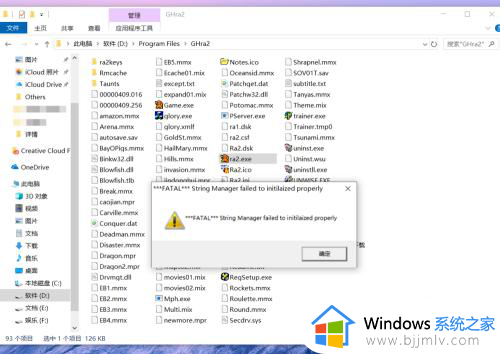
2、鼠标右键【启动游戏图标】,点击【属性】。
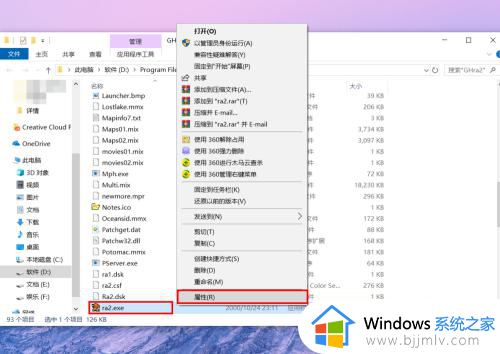
3、打开属性后,点击顶部的【兼容性】,勾选【以兼容模式运行这个程序】,点击右下角的【应用】。
通常修改完兼容性后,再双击启动游戏就可以正常进入游戏中了,但如果出现黑屏现象,就继续往下看。
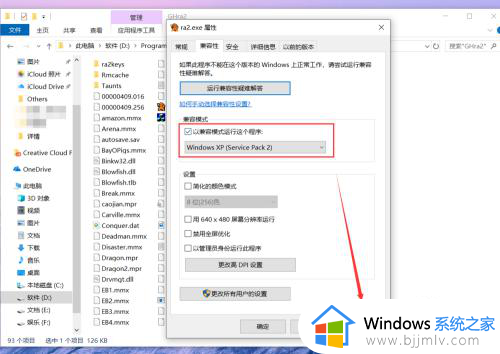
4、在游戏根目录下,找到【RA2.INI】文件,鼠标右键点击【编辑】。
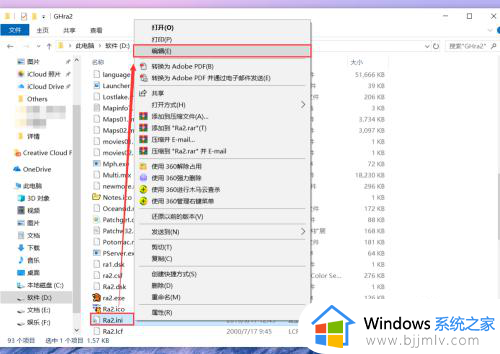
5、打开编辑页后可以看到很多英文字母,不用惊慌,找到【Video】项,在最后加上以下代码:
AllowHiResModes=yes
VideoBackBuffer=no
AllowVRAMSidebar=no
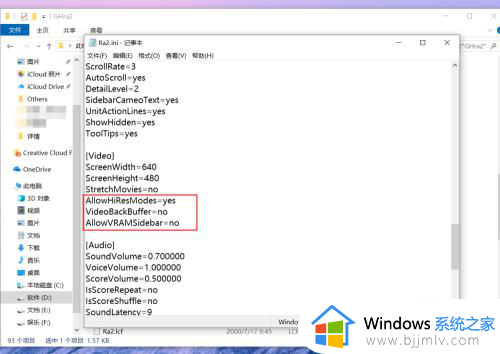
6、如果想更改游戏的界面尺寸,可以直接修改下面两个末尾的数值:
ScreenWidth=1366
ScreenHeight=768
第一个代表宽,第二个代表高。修改完成后直接按快捷键【CTRL+S】保存,然后关闭即可。
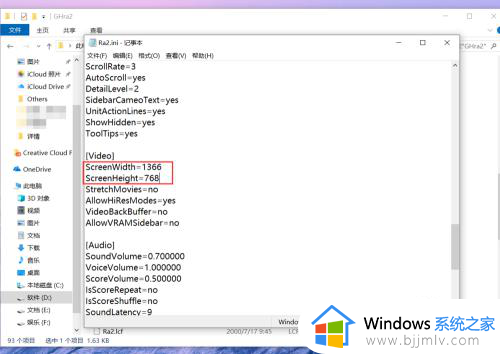
7、为了方便平时玩,可以直接鼠标右键点击【启动游戏图标】-【发送到】-【桌面快捷方式】就可以了。
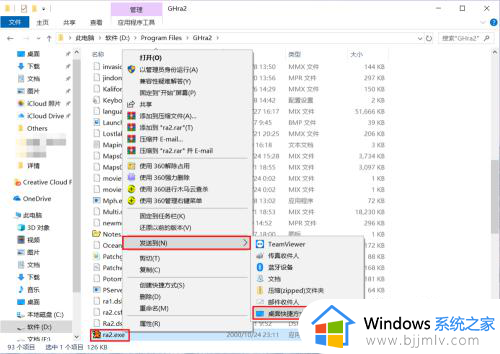
以上给大家介绍的就是fatal string manager红色警戒win10的详细解决方法,如果你有遇到一样情况的话,可以参考上述方法步骤来进行解决吧。
fatal string manager红色警戒win10怎么办 win10红警string manager failed如何处理相关教程
- 红色警戒win10黑屏怎么办 红色警戒win10打开黑屏处理方法
- win10玩红色警戒2很卡怎么办 win10玩红色警戒2卡死处理方法
- 红色警戒win10兼容怎么设置 win10红色警戒兼容性设置教程
- win10系统可以玩红色警戒吗?红色警戒怎样在win10系统中运行
- windows10红色警戒2黑屏怎么办?win10运行红色警戒2黑屏如何处理
- win10怎么玩红警2 win10如何玩红色警戒2共和国之辉
- 红色警戒windows10怎么兼容运行 红色警戒windows10完美兼容设置方法
- 红色警戒2尤里复仇win10全屏设置方法 win10红色警戒2尤里的复仇怎么全屏
- windows10可以玩红色警戒吗 红警怎么在win10上玩
- win10红色警戒玩到一半弹出弹窗提示怎么回事 win10红色警戒玩到一半老是退出来如何解决
- win10如何看是否激活成功?怎么看win10是否激活状态
- win10怎么调语言设置 win10语言设置教程
- win10如何开启数据执行保护模式 win10怎么打开数据执行保护功能
- windows10怎么改文件属性 win10如何修改文件属性
- win10网络适配器驱动未检测到怎么办 win10未检测网络适配器的驱动程序处理方法
- win10的快速启动关闭设置方法 win10系统的快速启动怎么关闭
win10系统教程推荐
- 1 windows10怎么改名字 如何更改Windows10用户名
- 2 win10如何扩大c盘容量 win10怎么扩大c盘空间
- 3 windows10怎么改壁纸 更改win10桌面背景的步骤
- 4 win10显示扬声器未接入设备怎么办 win10电脑显示扬声器未接入处理方法
- 5 win10新建文件夹不见了怎么办 win10系统新建文件夹没有处理方法
- 6 windows10怎么不让电脑锁屏 win10系统如何彻底关掉自动锁屏
- 7 win10无线投屏搜索不到电视怎么办 win10无线投屏搜索不到电视如何处理
- 8 win10怎么备份磁盘的所有东西?win10如何备份磁盘文件数据
- 9 win10怎么把麦克风声音调大 win10如何把麦克风音量调大
- 10 win10看硬盘信息怎么查询 win10在哪里看硬盘信息
win10系统推荐